
Turinys:
- Autorius John Day [email protected].
- Public 2024-01-30 10:47.
- Paskutinį kartą keistas 2025-01-23 14:59.
naudojant „spi lcd“ekraną reikia per daug jungčių, o tai tikrai sunku padaryti, todėl radau modulį, kuris gali konvertuoti „i2c lcd“į „spi lcd“, todėl pradėkime.
1 žingsnis: Gaukite „I2C“LCD modulį ir kitas dalis

PIRKTI DALIS:>
PIRKTI 1602 IIC ekraną:
PIRKTI 1602 SPI ekraną:
www.utsource.net/itm/p/6466294.html
PIRKTI „Digispark“:
www.utsource.net/itm/p/8673532.html
///////////////////////////////////////////////////////////////////////////////////////////////////////
pirmiausia reikia įsigyti I2C modulį, skystųjų kristalų ekraną ir arduino. Galite gauti viską iš nurodytų filialų nuorodų-
LCD ekranas-https://www.banggood.com/1Pc-1602-Character-LCD-D…
Indijai-
„Arduino Uno“-https://www.banggood.com/UNO-R3-ATmega328P-Develo…
www.banggood.com/ATmega328P-Nano-V3-Contro…
(Indijai) -
www.amazon.in/gp/product/B015C7SC5U/ref=a…
I2C modulis LCD-https://www.banggood.com/IIC-I2C-TWI-SP-Serial-In…
Indijai-
Trumpieji laidai-https://www.banggood.com/3-IN-1-120pcs-10cm-Male-…
Indijai -
www.amazon.in/gp/product/B00ZYFX6A2/ref=a…
„Digispark Attiny 85“lenta-https://www.banggood.com/Digispark-Kickstarter-Mi…
Indijai -
2 veiksmas: prijunkite modulį prie ekrano

todėl prijunkite modulį ekrano gale, kaip parodyta paveikslėlyje, ir norėdami gauti tikslesnę idėją, kaip tai padaryti, žiūrėkite vaizdo įrašą.
3 veiksmas: įdiekite bibliotekas
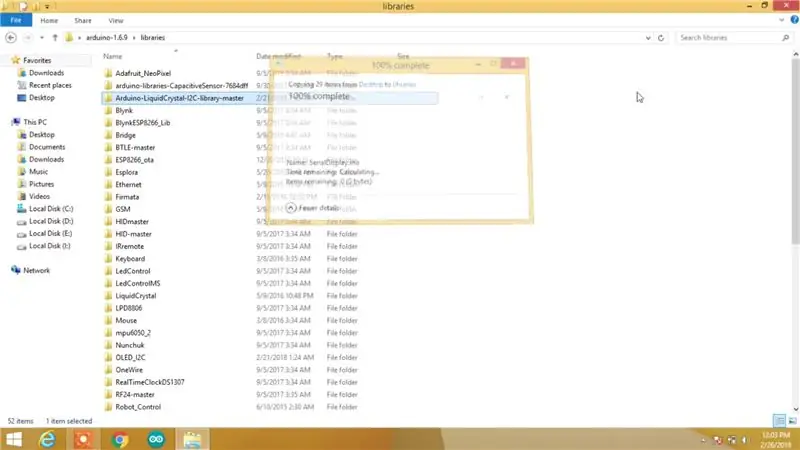
„i2c lcd“atsisiųskite nurodytą biblioteką ir įklijuokite ją į „arduino“bibliotekų aplanką, kaip parodyta paveikslėlyje
drive.google.com/file/d/1CTRETQsYqGYu9u5PA…
4 žingsnis: Gaukite „I2c“ekrano adresą
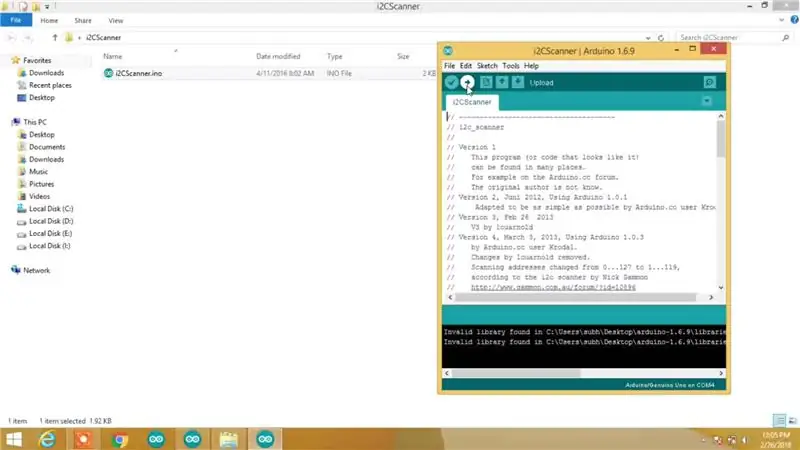
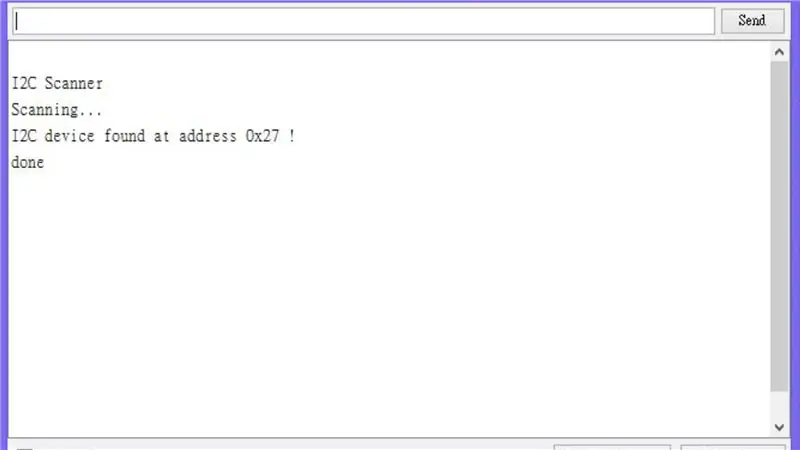
Taigi, norėdami gauti „i2c“ekrano „i2c“adresą, tiesiog prijunkite LCD prie „Arduino“, kaip nurodyta -
LCD. Arduino
SDA. >. A4 (sda)
SCL. >. A5 (scl)
Vcc. >. 5V
Gnd. >. Gnd
Tada įkelkite kodo i2c skaitytuvą į arduino
drive.google.com/file/d/1d9pxFStZE8TeZavIZ…
tada atidarykite serijinį monitorių ir serijiniame monitoriuje rasite savo „i2c“adresą, nes mano yra 0x27
5 veiksmas: įkelkite kodą
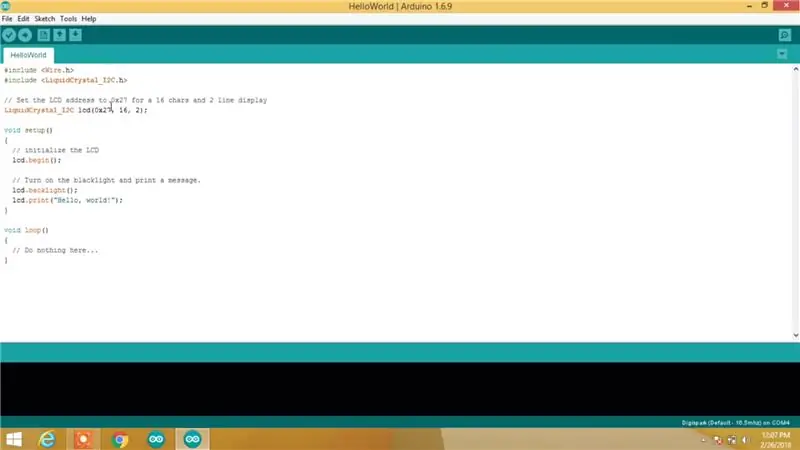

eikite į pavyzdžius, tada „arduino“skystųjų kristalų „i2c“bibliotekoje rasite „hello world“kodą ir tiesiog pakeiskite „i2c“adresą su adresu, kurį gavote i2c skaitytuvu, ir įkelkite kodą, o „hello world“bus atspausdintas ekrane.
Jei kyla problemų, žiūrėkite vaizdo įrašą.
Ačiū.
Rekomenduojamas:
„Bluetooth“valdomas „Messenger“skystųjų kristalų ekranas -- 16x2 skystųjų kristalų ekranas -- Hc05 -- Paprasta -- Belaidžio ryšio skelbimų lenta: 8 žingsniai

„Bluetooth“valdomas „Messenger“skystųjų kristalų ekranas || 16x2 skystųjų kristalų ekranas || Hc05 || Paprasta || Belaidžio ryšio skelbimų lenta: …………………………. Prenumeruokite mano „YouTube“kanalą, kad gautumėte daugiau vaizdo įrašų …… ………………………………… Skelbimų lenta naudojama žmonėms atnaujinti nauja informacija arba jei norite išsiųsti pranešimą kambaryje arba po
„NodeMCU“ir 1,8 colio „SPI ST7735“ekranas: 3 žingsniai

„NodeMCU“ir 1,8 colio „SPI ST7735“ekranas: Aš daug naudoju 1,8 colio spalvotą ST7735 TFT ekraną. Taip yra todėl, kad šį ekraną labai paprasta naudoti, jis kainuoja mažiau nei 5 USD ir siūlo spalvą! Galinėje pusėje ekrane yra SD kortelės lizdas. Trumpa kaiščių santrauka (pritaikyta „Adafr“
TTGO (spalvotas) ekranas su mikropitonu (TTGO T-ekranas): 6 žingsniai

TTGO (spalvotas) ekranas su „Micropython“(TTGO T-ekranas): „TTGO T-Display“yra plokštė, pagrįsta ESP32, kurioje yra 1,14 colio spalvotas ekranas. Lentą galima nusipirkti už mažesnį nei 7 USD prizą (įskaitant pristatymą, prizas matomas „banggood“). Tai neįtikėtinas prizas už ESP32, įskaitant ekraną. T
I2C / IIC LCD ekranas - Naudokite SPI LCD prie I2C LCD ekrano Naudodami SPI to IIC modulį su „Arduino“: 5 žingsniai

I2C / IIC LCD ekranas | Naudokite SPI LCD prie I2C LCD ekrano SPI to IIC modulio naudojimas su „Arduino“: Sveiki, vaikinai, nes įprastas SPI LCD 1602 turi per daug laidų prijungti, todėl labai sunku jį sujungti su „arduino“, tačiau rinkoje yra vienas modulis, kuris gali konvertuoti SPI ekraną į IIC ekraną, todėl jums reikia prijungti tik 4 laidus
Grafikos testas ILI9341 TFT LCD SPI ekranas: 6 žingsniai

Grafikos testas ILI9341 TFT LCD SPI ekranas: 2,8 colio SPI TFT su ILI9341 lustu sujungimas su „Arduino Uno“
